teachable(ティーチャブル)を無料体験する方法
- 2023.09.13
- オンラインコース

簡単にオンライン講座を開設することができるオールインワンの教育支援プラットフォームであるteachable。
そんなteachableは無料体験することができます。
今回はteachableを無料体験する方法を解説します。
この記事を書いた人
 北岡ひろき(@kitaokahiro)
北岡ひろき(@kitaokahiro)
✅AIツールとSaaSの始め方を発信
✅SEOが大好きなWebマーケター
✅最高アクセス数20万PV
⇒月5万円稼ぐアフィリエイトロードマップはこちら
※当ページのリンクには広告が含まれる場合があります。
teachableを無料お試しする方法は『teachableの無料お試しを使う方法』の記事で画像つきでわかりやすく解説しているのでぜひご覧ください。
teachableの始め方・使い方は『teachableの始め方・使い方』の記事をご覧ください。
年額プランにすると3ヶ月分オフ
\無料ではじめる/
teachableを無料体験する方法
teachableを無料体験する方法は次の通り
公式サイトにアクセス
メールアドレスを入力
会員情報の入力
それぞれ詳しく説明します。
公式サイトにアクセス
teachableの公式サイトにアクセスします。
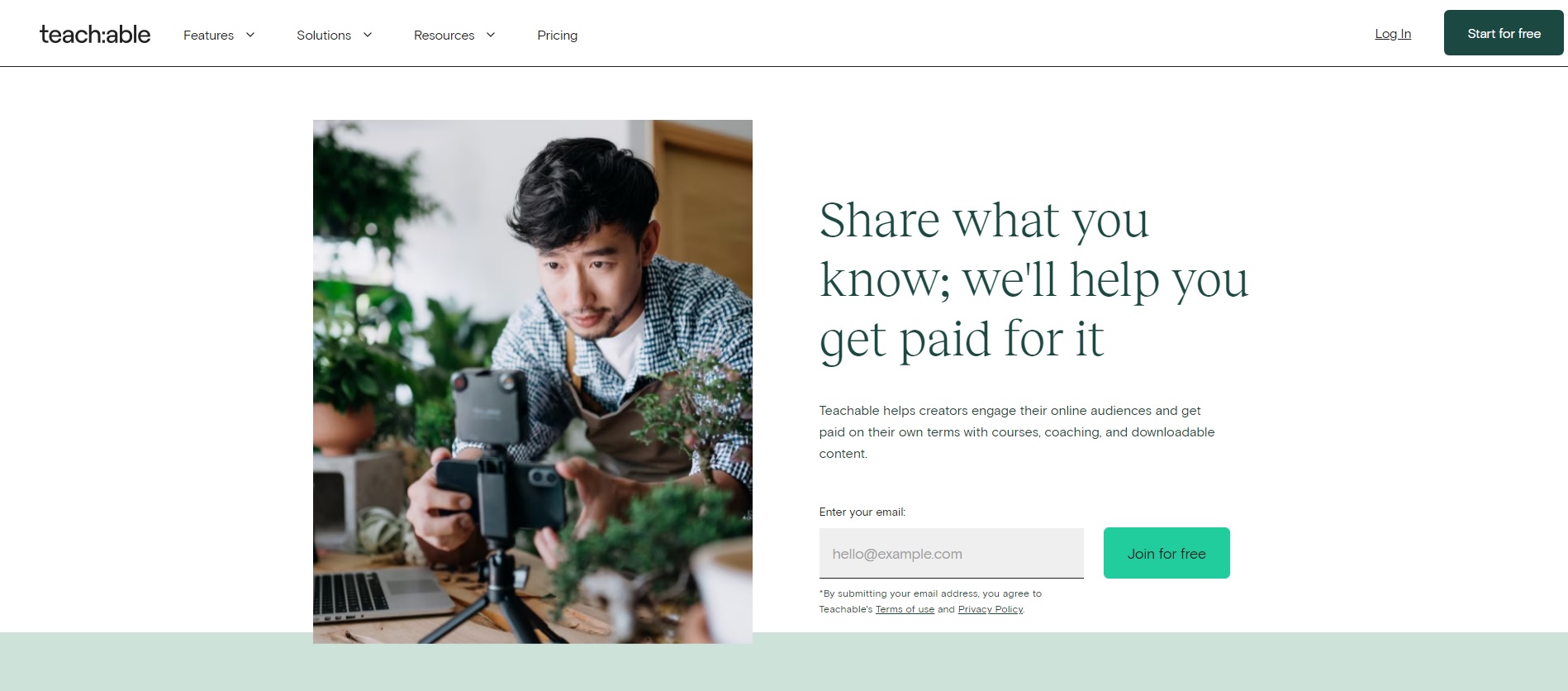
teachableを無料お試しする方法は『teachableの無料お試しを使う方法』の記事で画像つきでわかりやすく解説しているのでぜひご覧ください。
teachableの始め方・使い方は『teachableの始め方・使い方』の記事をご覧ください。
年額プランにすると3ヶ月分オフ
\無料ではじめる/
メールアドレスを入力
「メールアドレス」を入力し「Join for free」をクリックします。
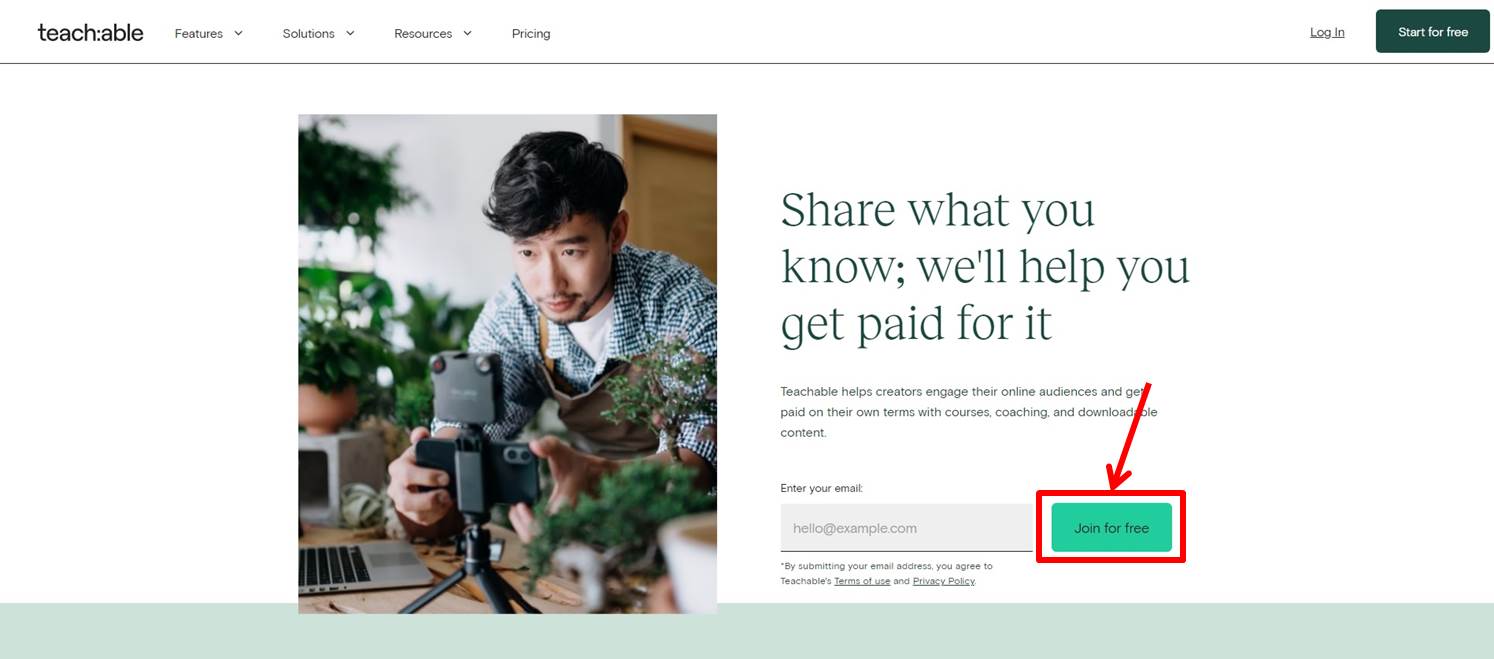
会員情報の入力
アカウント登録に必要な情報を入力します。
「名前」と「パスワード」を入力。
プライバシーポリシーにチェックを入れます。
「Create Account」をクリックします。
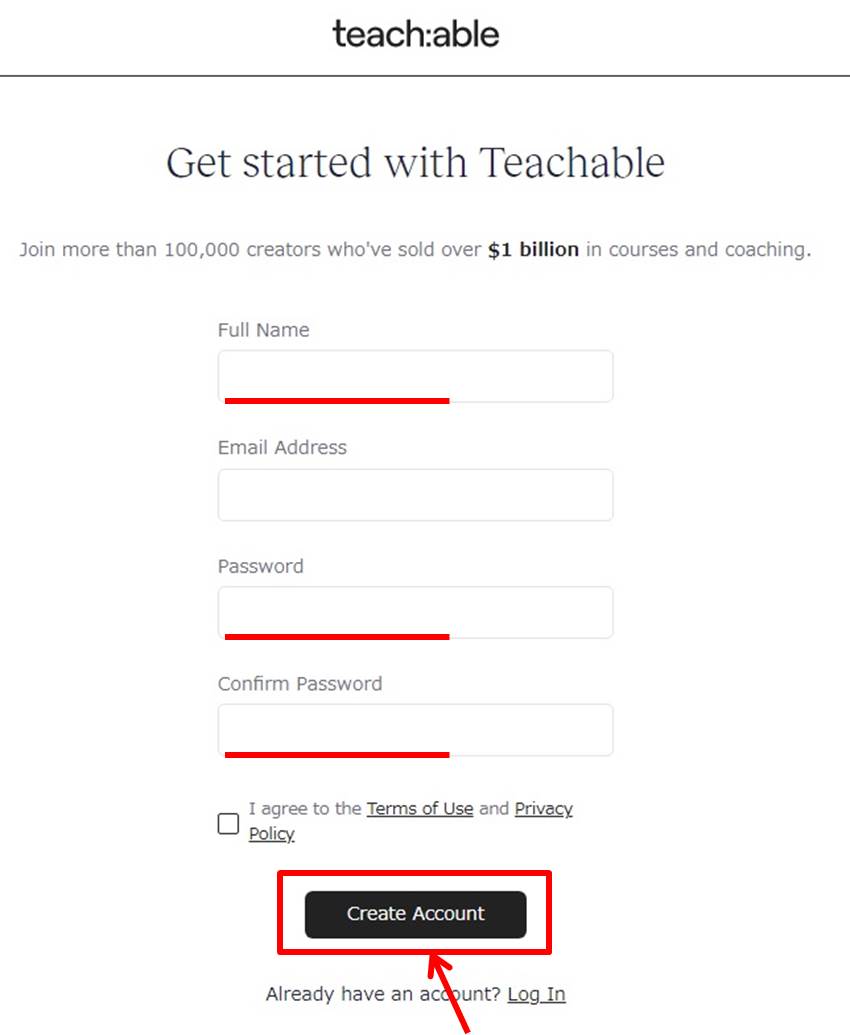
アンケートを入力します。
| Are you a business owner? | あなたはビジネスオーナーですか? |
| Which topic is most relevant to your business or content? | あなたのビジネスやコンテンツに最も関連性の高いトピックはどれですか? |
| What category best describes your business stage? | あなたのビジネスステージを最もよく表すカテゴリーは何ですか? |
| Are you already teaching an online course? | すでにオンラインコースを教えていますか? |
| What is the size of your audience? | 受講者の規模はどの程度ですか? |
全ての項目を選んだら「Next」をクリック。
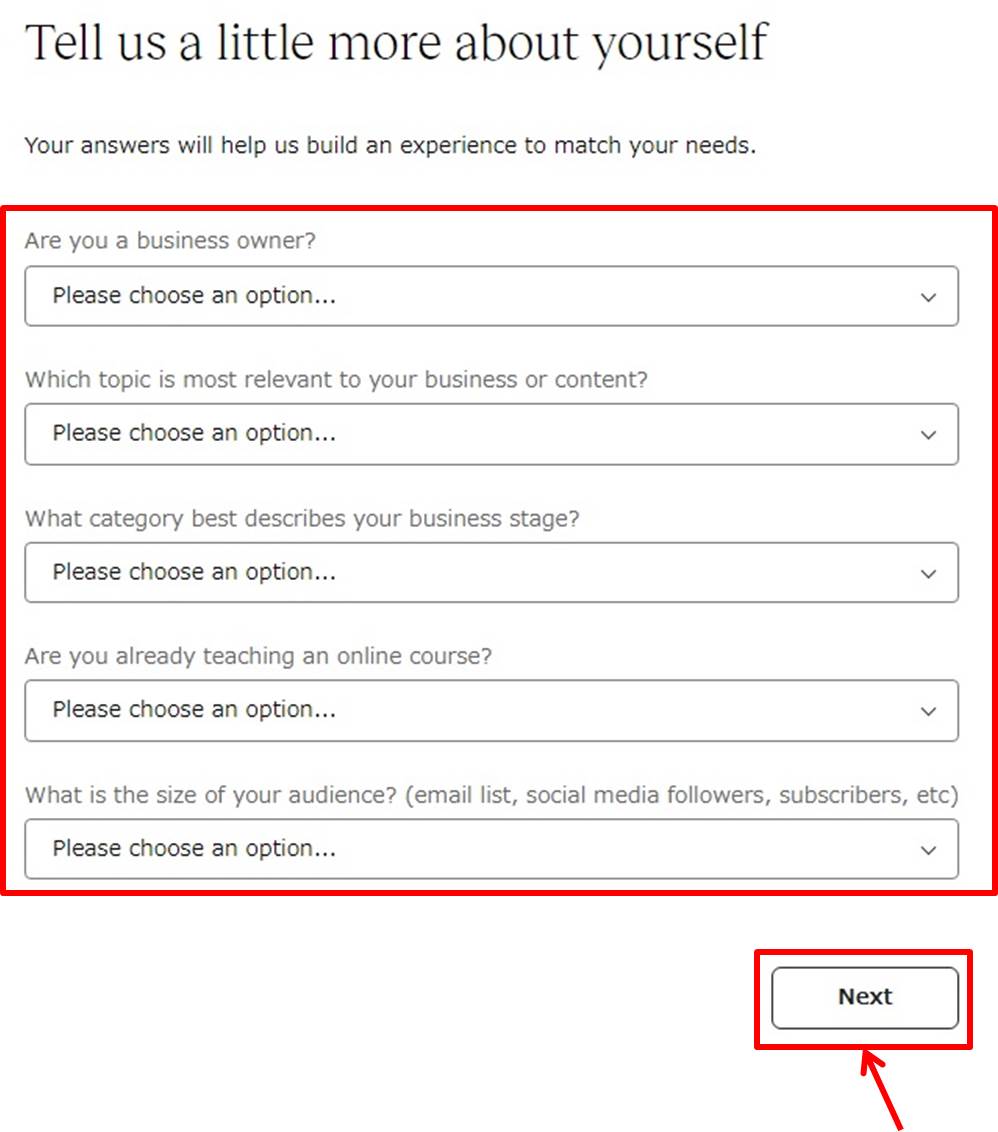
teachableのダッシュボードに移動します。
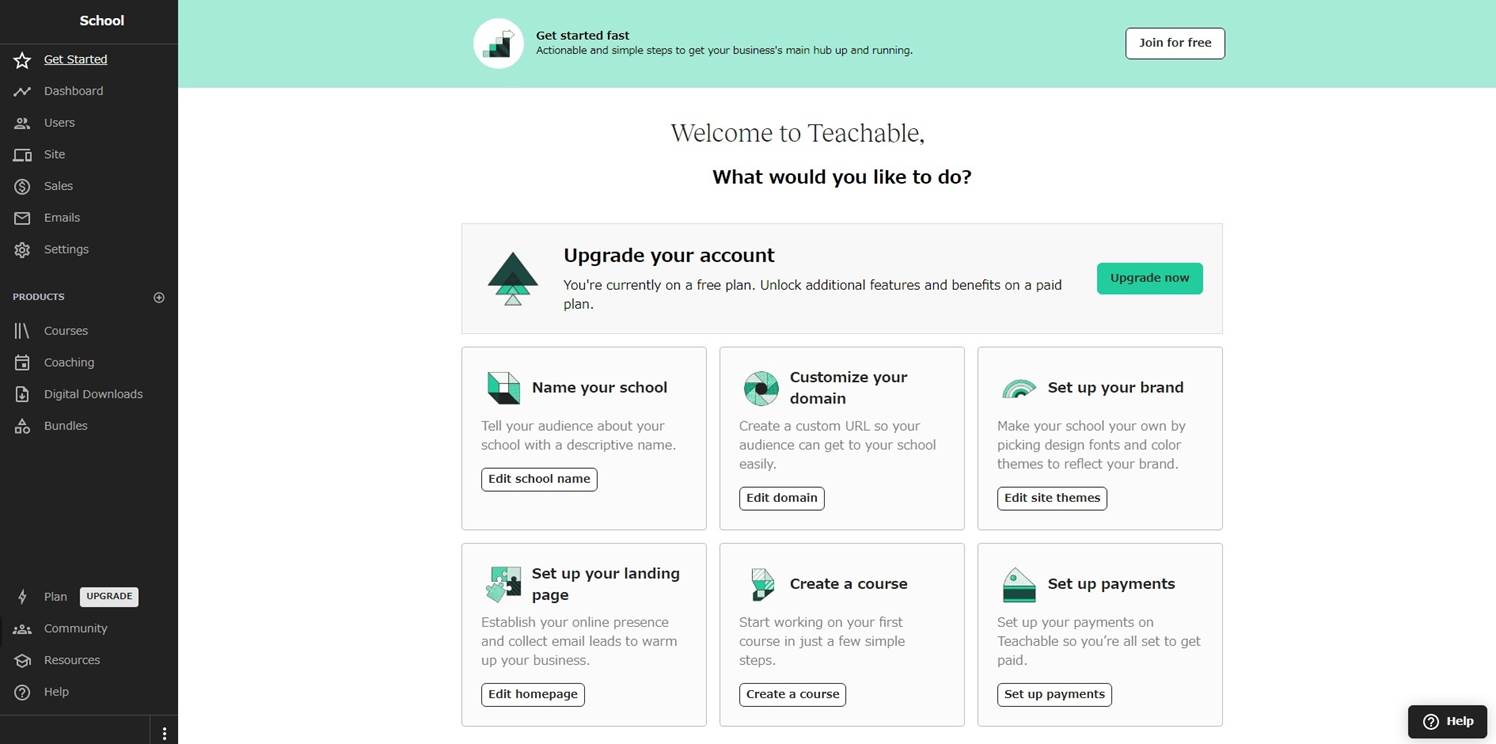
teachableの無料体験でできないこと
あくまで無料体験なのでその使用には制限がかかっています。
無料体験では
- 無制限のコース
- アフィリエイト
- 無料の販売手数料
- ロゴなし
- クーポン発行
はできません。
それらの機能を使いたい場合はアップグレードしましょう。
teachableをアップグレードする方法は『teachableをアップグレードする方法』の記事をご覧ください。
teachableのよくある質問
 teachableのよくある質問をご紹介します。
teachableのよくある質問をご紹介します。
teachableの価格は『teachableの価格』の記事をご覧ください。
teachableの支払い方法は『teachableの支払い方法』の記事をご覧ください。
teachableでアカウントを作成する方法は『teachableを無料体験する方法』の記事をご覧ください。
teachableをアップグレードする方法は『teachableをアップグレードする方法』の記事をご覧ください。
teachableのレビューは『teachableのレビュー』の記事をご覧ください。
teachableの始め方と使い方は『teachableの始め方と使い方』の記事をご覧ください。
teachableは簡単にオンライン講座を開設することができるオールインワンの教育支援プラットフォーム。専門的な内容を自分が設定する値段で販売できるため多種多様な講座があります。
本格的にオンライン講座を販売したい人はteachableを使ってみましょう。
teachableではアフィリエイト機能を使うことができます。
販売するオンライン講座にアフィリエイトを設定することで集客がしやすくなるのです。
販売方法をどうするか?と悩んでいる人はアフィリエイト機能を使ってみてはどうでしょうか?
アフィリエイト機能が使えるのはProプラン以上となります。
いつでもできます。teachableが自分には合わないと判断した場合はアカウントをキャンセルしてください。
プランはいつでも変更できます。
ProプランとBusinessプランの取引手数料は0%です。ベーシックプランには5%の取引手数料がかかります。無料プランのユーザーは$1+10%の取引手数料を支払います。さらにクレジット カードなどの支払い処理業者によって請求される処理手数料がかかります。
teachableはクリエイター、インフルエンサー、起業家、ビジネスオーナーに視聴者や顧客と経験や専門知識の価値を共有し活用するための最良かつ最も柔軟な方法を提供。ヨガインストラクター、ミュージシャン、ファイナンシャルアドバイザー、水彩画家、登山家、製品マーケティングコーチなどさまざまです。
teachableに似たソフトは『teachableに似たソフト』の記事をご覧ください。
\無料で相談/
teachableを無料お試しする方法は『teachableの無料お試しを使う方法』の記事で画像つきでわかりやすく解説しているのでぜひご覧ください。
teachableの始め方・使い方は『teachableの始め方・使い方』の記事をご覧ください。
年額プランにすると3ヶ月分オフ
\無料ではじめる/
おすすめ おすすめオンライン講座ツール
-
前の記事
記事がありません
-
次の記事

mighty networks(マイティーネットワークス)を無料体験する方法 2023.09.13

